window10如何更新win11?win10更新成win11的方法
更新时间:2024-04-16 10:29:22作者:qiaoyun
win11系统已经发布很长一段时间了,越来越多的用户都想要更新升级体验一下,然而有部分window10系统用户也想体验一下,却不知道要如何更新win11,其实操作方法还是蛮简单的,有一样需求的话,本文这就给大家详细介绍一下win10更新成win11的方法供大家参考吧。
方法如下:
1、点击开始图标,点击设置。
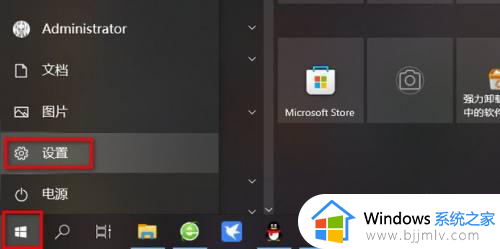
2、点击更新和安全。
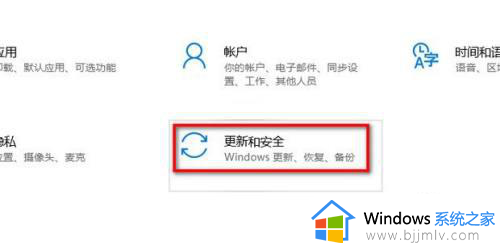
3、点击Windows预览体验计划。
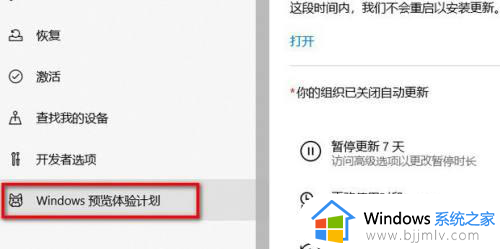
4、点击开始。
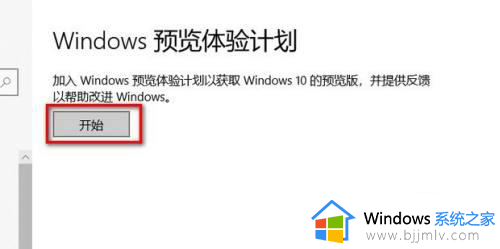
5、选择Dev渠道。
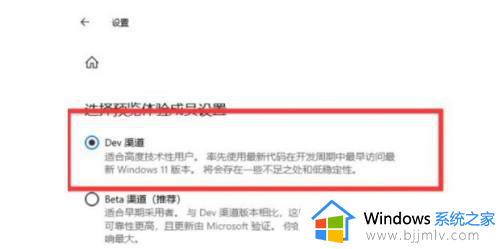
6、点击Windows更新。
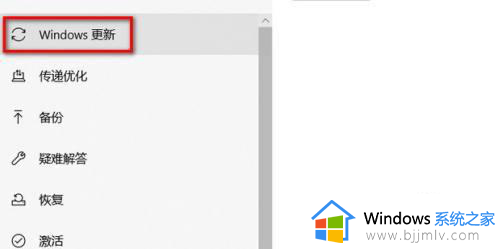
7、点击检查更新。
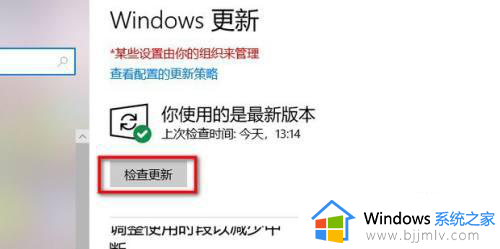
8、耐心等待更新。
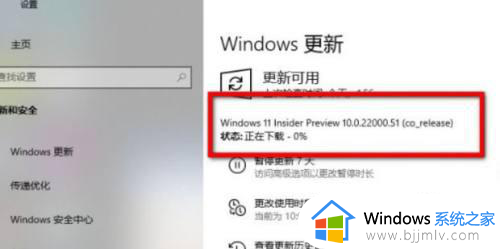
9、更新重启后,就变成Windows11系统了。
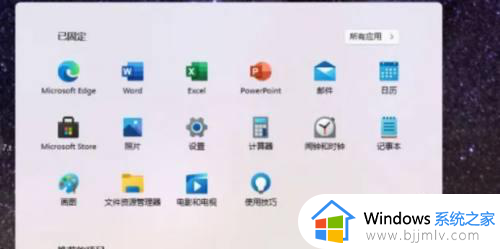
上述给大家介绍的就是window10更新win11的详细操作方法,大家如果有需要的话,可以学习上述方法步骤来进行更新,相信可以帮助到大家。
window10如何更新win11?win10更新成win11的方法相关教程
- win10怎么取消更新win11 避免win10自动更新成win11的方法
- window10自动更新彻底关闭设置教程 window10的自动更新怎么彻底关闭
- 永久关闭window10自动更新的两种方法 怎么样永久关闭window10自动更新
- win10更新清理清不掉怎么办 window10更新清理删除不了如何解决
- win10退回更新前的版本的方法 windows10如何退回上一次更新
- adobe关闭自动更新的方法win10 win10如何关闭adobe更新
- win10启用自动更新的方法 win10如何启用自动更新
- 如何设置win10不更新系统 win10 禁止自动更新系统的方法
- windows10更新驱动的方法 win10系统如何更新驱动程序
- win10设置不更新windows的方法 win10如何设置永不更新
- win10如何看是否激活成功?怎么看win10是否激活状态
- win10怎么调语言设置 win10语言设置教程
- win10如何开启数据执行保护模式 win10怎么打开数据执行保护功能
- windows10怎么改文件属性 win10如何修改文件属性
- win10网络适配器驱动未检测到怎么办 win10未检测网络适配器的驱动程序处理方法
- win10的快速启动关闭设置方法 win10系统的快速启动怎么关闭
win10系统教程推荐
- 1 windows10怎么改名字 如何更改Windows10用户名
- 2 win10如何扩大c盘容量 win10怎么扩大c盘空间
- 3 windows10怎么改壁纸 更改win10桌面背景的步骤
- 4 win10显示扬声器未接入设备怎么办 win10电脑显示扬声器未接入处理方法
- 5 win10新建文件夹不见了怎么办 win10系统新建文件夹没有处理方法
- 6 windows10怎么不让电脑锁屏 win10系统如何彻底关掉自动锁屏
- 7 win10无线投屏搜索不到电视怎么办 win10无线投屏搜索不到电视如何处理
- 8 win10怎么备份磁盘的所有东西?win10如何备份磁盘文件数据
- 9 win10怎么把麦克风声音调大 win10如何把麦克风音量调大
- 10 win10看硬盘信息怎么查询 win10在哪里看硬盘信息
win10系统推荐